sketch 资源网站
https://www.sketchappsources.com/
常用基础术语
page = canvas = document
一个无限大的作画平面,如果想在一个固定的区域操作,请使用artBoard
Layer(图层)
ArtBaord(艺术板)
Symbol(控件)
A special type of layer that contains content that can be re-used and updated. A Symbol will have both a master, and instances.
Symbol Master(母板)
Component(组件)
The collective name for Symbols, Text and Layer Styles.
Group
A type of layer that is used to contain other layers for organizational purposes. Group也是一个图层,当Group层大小改变时,它所包含的元素也会缩放,除了文字。
安装目录
Library/Template/Plugin 默认安装目录
~/Library/Application Support/com.bohemiancoding.sketch3/Libraries
~/Library/Application Support/com.bohemiancoding.sketch3/Templates
~/Library/Application Support/com.bohemiancoding.sketch3/Plugins
当然你也可以通过管理面板把本地任何目录的Libraray/Template/Plugin添加进去
FQA
Library有几种类型?
内置库:sketch自带的裤
本地库:本地保存的库。添加本地库有2种方式, 1: 通过 “文件 -> 添加为组件库” 将打开的项目添加为组件库;
2: 通过首选项设置面板添加
远程库
Library 和 Template 有什么区别?
两者无本质区别,都是一个普通的sketch文件。
通过 “文件 -> 添加为组件库” 就可以将该项目直接添加到库列表,项目还在原地。如果讲组件库复制到“~/Library/Application Support/com.bohemiancoding.sketch3/Libraries”,该组件库也不会出现在库列表里,必须手动添加。该目录一般保存远程库。
通过 “文件 -> 保存为模版” 项目就复制一份保存在了“~/Library/Application Support/com.bohemiancoding.sketch3/Templates”, 然后可以在 “文件 ->从模版新建” 的菜单里看到该模版文件名字,点击模版文件名字,就可以以改模版创建项目。
操作
布局设置
当父元素(容器元素)变化时,子元素怎么跟着变化
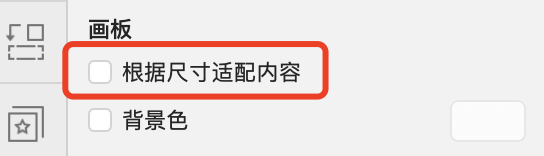
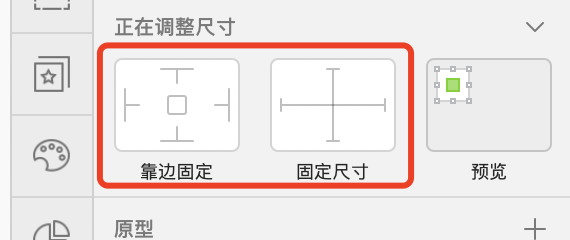
当子元素变化时,父元素怎么跟着变化
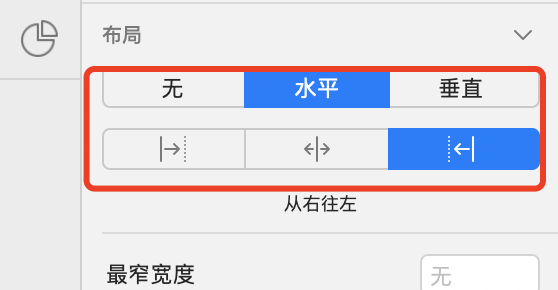
插件
kitchen
iconfont 字体库,设计稿上传语雀,智能排版边距/间距,数据填充,色板管理,Symbol同步,在 Sketch 自动配置符合 Ant Design 规范的组件
Automate Sketch
使用方式
执行 Plugins > Automate Sketch > 功能分类 > 功能
功能
| 菜单 | 备注 |
|---|---|
| Layer | 图层 |
| Fix to Parent with Margin | 带边距适配父级 让选中图层适配父级的宽度和高度,可设置边距 |
| Fix to Parent Width (Height) with Margin | 带边距适配父级宽(高) 功能同上 |
| Adjust Sizes | 调整尺寸 基于图层右侧、底部或中心,根据 “Preferences” - “Canvas” - “Nudging” 处设置的值微调图层宽或高 |
| Bounds Layer for Every Selection | 为选中对象增加边界层 为从选中图层创建透明边界图层 |
| Divide Layer | 均分图层 均分选中图层 |
| Ungroup Shape Layer | 取消形状图层组 解决手动取消组出现的图层位置偏移 |
| Reset Bounding Box | 重设调节框 删除选中组和形状图层的所有变形,但保存图层外观 |
| Unlock All Layers | 解锁当页所有图层 |
| Toggle Layer Constrain Proportions | 图层比例限制开关 锁定或解锁选中图层的比例约束 |
| Toggle Select Group’s Content on Click | 点击时选择组内容开关 |
| Select All Layers In Selection By Type | 基于类型选择选中对象内所有图层 根据类型(组、文本、形状、位图、组件、切片、可导出图层、隐藏图层)选择图层 |
| Select Layers By Name | 基于名称选择图层 |
| Select All Child Layers | 选择选中对象内所有子图层 |
| Select All Siblings Layers | 选择所有兄弟图层 |
| Select Parent Groups | 选择父级 |
| Select Layers Below | 选择下方图层 选择同一个父级下 Y 轴小于选中图层的所有图层 |
| Select Layers Outside of Artboard Bounds | 选择画板边界外的图层 选择并显示隐藏在画板边界外的图层 |
| Select Reverse | 反选 |
| Select None | 取消选择 |
| Paste and Replace | 粘贴并替换 将选中图层替换为剪贴板上的 Sketch 图层可用于替换不同文件的组件 |
| Paste and Replace Setting | 粘贴并替换设置 设置新图层的位置,默认原点对齐或居中对齐 |
| Remove Redundant Groups | 删除不必要的嵌套组 自动删除多余的嵌套组 |
| Remove Empty Groups | 清除空图层组 |
| Remove Hidden Layers | 清除隐藏图层 |
| Remove Transparency Layers | 删除透明图层 删除完全透明的图层 |
| Rename Layers | 重命名图层 使用自定义模版变量修改选中的图层名 |
| Find and Replace Layer Name | 查找和替换图层名 |
| Clear Layer Name | 清理图层名 删除图层名后的 copy |
| Create / Sync Link Layer | 创建/同步引用图层 从组或画板创建引用的库组件,用于解决设计中重复拷贝的组和画板,可自动更新引用库组件的内容 |
| Arrange | 排列 |
| Change Places Between Two Layers | 两对象互换位置 根据中点或坐标原点,两个对象交换位置 |
| Tile Objects | 排列对象 使用网格或任意方向排列对象,可设置按命名排列 |
| Tile Objects by Position X (Y) | 水平(垂直)排列对象 水平或垂直平铺对象 |
| Tile Objects Horizontally (Vertically) by Index | 据图层列表顺序水平(垂直)排列对象 |
| Arrange Objects | 智能排列对象 智能排列图层或画板 |
| Order Layers By … | 调整列表顺序据对象的… 根据对象 X / Y 值、名称、类型,更改图层列表中的位置 |
| Reverse Layer Order | 反转列表顺序 反转图层列表中的位置 |
| Collapse All Groups and Fit Canvas | 缩收所有组并显示全部 在每个页面运行 “Collapse All Groups” 和 “Fit Canvas” |
| Text | 文本 |
| Change Texts | 更改文本 使用自定义模版变量更改选择文本图层的内容 |
| Increase / Decrease Line Height | 增加/减小行高 根据 “Preferences” - “Canvas” - “Nudging” 的值,增加或减小选中文本图层的行高 |
| Increase / Decrease Letter Spacing | 增加/减小字间距 增加或减小选中文本图层的字间距,与 Sketch 内置功能一致增加或减小 0.38 |
| Increase / Decrease / Reset Horizontally Scale | 增加/减小/重置水平拉伸 增加、减小或重置选中文本图层的水平拉伸,功能类似 Photoshop 的字体拉伸 |
| Not Truncate Text | 文字无截断 取消文字截断的设置,恢复文本图层默认外观 |
| Truncate Text at Start / Middle / End | 文字起始处 / 中间 / 结束处截断 当文字超出图层边界时在,起始处、中间或结束处显示省略号 |
| Split Text Layer | 拆分文本图层 将选中文本图层按换行或空格,逗号等特殊分隔符,拆分为多个图层 |
| Combine Text Layers | 合并文本图层 合并选中文本图层 |
| Capitalize | 首字大写 |
| Change Text Orientation | 更改文本书写方向 切换竖排或横排 |
| Change Typeface for Latin Character | 更改西文字体 更改文本图层中西文的字体 |
| Add Space Between CJK and Latin Character | 中西文字体间增加空格 文本图层中西文间增加空格 |
| Replace Fonts | 替换字体 |
| Resize to Fit Text Height | 自适应文本高度 |
| Toggle Auto and Fixed | 切换自动和固定 切换选中文本图层的宽度自动和固定 |
| Unfixed Layer Name | 取消当页固定图层名 取消文本图层的固定图层名,让文本的图层名跟随内容 |
| Charater Count | 字符统计 |
| Slice | 切片 |
| Quick Export | 快速导出 直接使用导出预设导出选中的图层,不需要添加切片或设置可导出 |
| Auto Slice | 自动切片 基于图层新建切片,并自动添加切片预设,可自定义切图尺寸 |
| Fast slice | 快速切片 快速新建基于图层的切片,并自动添加切片预设,切片名称会根据设置修改会开发友好名称 |
| Slice Setting | 切片设置 设置切片名称、预设和图层列表位置 |
| Remove All Slices | 清除当页所有切片 |
| Clear All Exportables | 清除全部可导出设置 |
| Save/Load Export Presets | 保存/载入导出预设 用于不同用户或电脑之间预设共享 |
| Artboard | 画板 |
| Paste as Artboards | 粘贴为画板 复制图层、图片文件或从 iOS 设备使用连续互通复制照片,然后将其粘贴为画板 |
| Paste as Symbol Master | 粘贴为组件 复制图层、图片文件或从 iOS 设备使用连续互通复制照片,然后将其粘贴为组件母版 |
| Artboard Form Selection | 从选择对象新建画板 |
| Artboard Form Group | 从组新建画板 |
| Artboard to Group | 画板转为组 |
| Select Parent Artboard | 选择父级画板 选择选中图层的父级画板 |
| Artboard Navigator | 画板导航 快速转到任何页面的画板,同时支持修改画板命名 |
| Resize to Fix Height | 调整画板以适配高度 |
| Toggle Adjust Content on Resize | 开关根据尺寸适配内容 开启或关闭选中画板或组件母版的“根据尺寸适配内容”设置 |
| Move Artboards to Bottom of Anther | 移动画板至另一画板下方 移动画板或组件模版至另一画板下方 |
| Export All Artboards | 导出所有画板 将所有画板导出为 PNG 或 SVG,可设置缩放比例 |
| Export All Artboards to HTML | 将所有画板导出为 HTML 导出展示用 HTML,可搜索当使用 SVG 格式时,可直接拖入 Sktech |
| Symbol | 组件 |
| Reset to Original Width / Height / Size | 重置为原始宽度/高度/尺寸 |
| Replace Override Symbol | 替换覆盖组件 查找和替换选中或全文档的组件上覆盖中的组件 |
| Reset Overrides | 重置覆盖 重置选中组件的覆盖 |
| Disable or Enable All Overrides | 禁用或启用所有覆盖 将选中的本地组件实例或组件母版,切换禁用或启用所有覆盖 |
| Disable Selected Overrides | 禁用选中的覆盖 将选中的本地组件实例的选中覆盖禁用 |
| Select All Instance of Symbol | 选择组件的所有实例 |
| Select All Instances of Imported symbol | 选择外部组件的所有实例 选择导入组件(库组件)的实例 |
| Rename Instances | 重命名实例 修改选择的实例名称,修改所有实例名称,修改按选中的组件母版的实例名称 |
| Rename Instances Use Text Override | 使用文本覆盖值重命名实例 以选择的文本覆盖值重命名实例,如果实例仅有一个文本覆盖则使用此值 |
| Create Symbols from Selected Layers | 从选中图层批量创建组件 |
| Selection to Symbol Master | 将选中图层直接变为组件 将选中图层在原位置直接变为组件 |
| Detach Unused Symbol Master | 将选中的未用组件转为组 |
| Remove Unused Symbols | 删除未用组件 针对 Sketch 48 以上版本的删除未使用组件,可以预览组件,并选择是否保留某些组件 |
| Export All Symbols As PNG | 将所有组件导出为 PNG 按照 “页面/组件” 规则,将所有组件导出为 PNG |
| Sync Symbol Master from Sketch File | 基于 Symbol ID 从 Sketch 文档同步组件模版 根据 Symbol ID,从 Sketch 文件更新组件 |
| Replace Pages from Sketch File | 从 Sketch 文档替换同名页面 强制从 Sketch 文件替换同名页面,通过修改页面名称,可以导入包含组件的页面 |
| Library | 库 |
| Fix Library ID Conflict | 解决库 ID 冲突 库中存在同 ID 的文件,会导致同 ID 的库影响组件的更新 |
| Imported Symbols Link Manage | 库组件链接管理 管理库组件和库的链接关系,可用于解决库组件更新问题,或提示找不到库 |
| Replace Library | 替换库 将所有库组件、样式从一个库替换链接到另一个库 |
| Replace Symbol With Library Symbol | 使用库组件替换内部组件 将选中组件替换为任意的库组件 |
| Change symbols to Library Symbol Base Symbol ID | 基于 Symbol ID 将内部组件转为库组件 根据组件 ID,将选中或全部组件转为库组件 |
| Change Local Text Style to Library Text Style | 本地文本样式转为库样式 将本地文本样式转为指定库中的相同样式 |
| Change Local Layer Style to Library Layer Style | 本地图层样式转为库样式 将本地图层样式转为指定库中的相同样式 |
| Import Document Assets from Library | 从库导入文档资源 从库导入色彩、渐变和图案填充等文档资源, |
| Import Styles from Library | 从库导入样式 从库导入图层样式和文本样式 |
| Add Library Preview | 添加库预览图 增加一个画板用于库的预览图 |
| Update Selected Library Symbol | 更新选中的库组件 只更新选中的库组件 |
| Check For Library Updates | 检查库更新 |
| Styles | 样式 |
| Select Layer by Layer / Text Style | 按图层/文本样式选择图层 按图层样式、文本样式从当前页面或选择组内选择图层 |
| Select Layers with Same Style | 相同共享样式选择的图层 选择当前页面中与选中图层有相同共享样式的图层 |
| Paste Fills / Borders / Shadows / Inner Shadows / Blur / Text Style / Text Color/ Text F0nt | 粘贴填充/描边/投影/内阴影/模糊/文本样式/文本颜色/文本字体 在运行 “Edit” - “Copy” - “Copy Style ⌥⌘C” 或右键菜单 “Copy Style” 之后,可以分别粘贴填充、描边、投影,内阴影和模糊等到选中的图层 |
| Add Solid Fill from CSS Color | 从 CSS 色值添加单色填充 |
| Fill Color from Global (Document) Colors | 从全局(文档)色版快速填充 从全局 (文档) 色版快速填充 |
| Swap Fill and Border | 互换填充和描边 |
| Remove All Disabled Styles | 清除无效样式 删除当前页所有图层中禁用样式 |
| Remove Unused Layer / Text Styles | 删除未使用图层样式/文本样式 删除文档中未使用的图层样式或文本样式 |
| Reset Style | 重置样式 重置选中图层的样式 |
| Update Style | 更新样式 更新选中图层的样式,库样式会自动更新至本地样式 |
| Create Color Guide | 创建色彩指南 从文档颜色创建色彩指南 |
| Create Style Guide | 创建样式指南 从文档图层样式创建样式指南 |
| Create Typography Guide | 创建字体指南 从文本样式创建字体样式指南 |
| Add Colors or Gradients from Selected Layers to Document | 将选中图层的颜色或渐变添加至文档 |
| Import Document Assets from Sketch File | 从 Sketch 文档导入资源 导入色彩、渐变及图案 |
| Import Text Styles from Sketch File | 从 Sketch 文档导入文本样式 |
| Import Layer Styles from Sketch File | 从 Sketch 文档导入图层样式 |
| Guides | 辅助线 |
| Clear Guides | 清除辅助线 清除所有辅助线 |
| Grid Presets | 网格预设 常用网格预设,例如 8x8、10x10 等等 |
| Hide or Show All Grid/Layout | 显示或隐藏所有网格/布局 隐藏或显示所有画板的网格或布局 |
| Copy Grid/Layout/Guide | 复制网格/布局/辅助线 复制选中画板的网格、布局或辅助线信息 |
| Paste Grid/Layout/Guide | 粘贴网格/布局/辅助线 为选中的画板添加网格、布局或辅助线,需要先运行 “Copy Grid/Layout/Guide” |
| Data | 数据 |
| Export Data From Text Layers | 从文本图层导出数据 将选中的文本图层内容导出到 TXT 文件 |
| Export Image From Layers | 从图层导出图片 导出选中的位图或位图填充图层内的图片 |
| Export Data From Symbol Instances | 从组件导出数据 导出选中组件 override 上的文本和图片 |
| Data - (Random) Image From Folder | 从图片文件夹获取图片数据,并随机或有序应用到形状图层或组件 override 上 |
| Data - (Random) Text From File | 从文本文件获取文本数据,并随机或有序应用到文本图层或组件 override 上 |
| Prototyping | 原型 |
| Bring All Hotspot to Front | 置顶所有热区 |
| Reset Flow | 重置链接 重置 flow 设置 |
| Remove All Hotspot | 删除所有热区 删除所有热区图层和设置 |
| Development | 开发 |
| Pick Color and Copy the HEX Code | 屏幕取色并复制色彩代码 从屏幕取色并负责色彩的十六进制值 |
| Copy Slice as Base64 | 复制切片的 Base64 切片图像复制为 Base64,根据切片第一项设置的格式和缩放,可以得到不同图像 |
| Copy Selected Layer Name | 复制选中图层的名称 复制选中的图层名到剪贴板 |
| Copy ObjectID or SymbolID | 复制对象 ID 或组件 ID 当选择图层时复制图层的 ObjectID 或 SymbolID 到剪贴板 |
| Copy SVG Path Data | 复制 SVG 路径数据 复制选中形状图层的 SVG 路径数据代码 |
| Show and Change Layer Info | 显示和修改图层信息 显示和修改图层的 ObjectID 或 SymbolID 等等 |
| Plugin Dev Setting | 插件开发设置 针对 Sketch 插件开发的部分环境配置 |
| Reload Plugins | 重新载入插件 重载所有插件 |
| Utilities | 实用工具 |
| Insert Layers from SVG Code | 从 SVG 代码插入图层 使用 SVG 代码插入图层 |
| Insert Layer from SVG Path Data | 从 SVG 路径数据插入图层 使用 SVG 路径数据代码插入图层 |
| Export Clean Code SVG | 导出代码整洁的 SVG 导出或复制整洁代码的 SVG,可以根据类型或名称选择忽略某些图层,也可以通过 SVGO 进一步优化代码 (较慢) |
| SVG Export Setting | SVG 导出设置 |
| Nine-Slice from Bitmap Layer | 从位图创建九宫格拉伸图层 将位图图层按用户设定位置切成 9 份,并设置可拉伸选项 |
| Convert Sketch File to Other Version | 转换 Sketch 文件至其他版本 转为 Sketch 文件为 43 以后的任意版本,可以打开高版本文件,或转为低版本,注意某些文档可能高版本特有功能在低版本打开会丢失 |
| Open Termianl at File Folder | 在终端打开 打开终端,并切换到当前文档的目录 |
| Switch Language | 切换语言(Sketch 45+)切换 Sketch 界面语言,默认 Sketch 自动适应系统语言,该功能用于切换到英文版,或者支持的语言直接切换 |
sketch-measure
教程
https://www.sketch.com/docs
Sketch中文手册(2020)更新完成
https://ashung.github.io/

